5 простых способа обойти экранное время (включая iOS 26)
В настоящее время все больше и больше родителей беспокоятся о том, что их дети все чаще используют iPhone. Таким образом, они хотят ограничить время, которое дети проводят в чате, просмотре онлайн-видео, просмотре социальных сетей, играх и многом другом. Apple представила новую функцию под названием Экранное время которые могут ограничивать использование времени и конкретных функций, начиная с iOS 12.
Screen Time предлагает родителям простой и эффективный способ контролировать и ограничивать детские устройства iOS. Однако в некоторых случаях вам необходимо настроить или разблокировать ограничения времени экрана, независимо от того, являетесь ли вы родителем или ребенком. Ты знаешь как обойти экранное время?
Вы можете легко отключить или обойти ограничения экранного времени если вы знаете пароль. Что делать, если вы забыли пароль для экранного времени? Здесь, в этом посте, мы хотели бы поделиться 2 простыми способами отключить или прервать ограничение времени экрана без пароля.
СОДЕРЖАНИЕ СТРАНИЦЫ:
- Метод 1. Сбросьте пароль экрана на вашем iPhone
- Метод 2. Как взломать экранное время без пароля, будучи ребенком, профессионально
- Способ 3. Как обойти Экранное время через Apple ID
- Метод 4. Как переопределить экранное время с помощью Siri и Сообщений
- Метод 5. Как обойти экранное время с помощью сброса настроек к заводским
Метод 1. Сбросьте пароль экрана на вашем iPhone
Этот метод показывает, как переопределить Screen Time, сбросив свой экранный пароль, если вы регулярно забываете его на своем iPhone. Вам нужно знать Apple ID и пароль, чтобы сбросить его. Кроме того, если вы ребенок в семейной группе, этот метод также не подходит для вас.
Давайте посмотрим, как обойти ограничение экранного времени на iPhone.
Шаг 1. Откройте приложение Настройки приложение на вашем iPhone и нажмите на Экранное время.
Шаг 2. На Экранное время экран, прокрутите вниз, нажмите на Изменить пароль времени экрана, а затем нажмите еще раз для подтверждения.

Шаг 3. Вас попросят ввести старый пароль Screen Time. Если вы его забыли, нажмите Забудьте пароль.
Шаг 4. Введите свой Apple ID и пароль, а затем установите новый код доступа для Экранного времени.

Метод 2. Как взломать экранное время без пароля, будучи ребенком, профессионально
Если вы не знаете пароль Screen Time, вы также можете положиться на профессиональный инструмент для удаления пароля, а затем настроить параметры Screen Time. Чтобы стереть пароль Screen Time, вы можете попробовать мощный инструмент для удаления пароля Screen Time, Разблокировка iOS. iOS Unlocker может обходить экранное время всего за несколько кликов.
Профессионально взламывайте экранное время, будучи ребенком
- Способ обхода экранного времени в один клик на iPhone, iPad или iPod touch.
- Взломайте Screen Time без ведома родителей.
- Обход или разблокировка пароля ограничений, если вы забыли пароль для экранного времени.
- Удалите любой пароль, включая 4-значный, 6-значный, Face ID, Touch ID и другие.
- Поддержка всех популярных устройств iOS, таких как iPhone/iPad/iPod, а также версий iOS, таких как iOS 26/18/17/16.

Шаг 1. Если вы хотите обойти экранное время, вы должны сначала бесплатно загрузить и установить этот iOS Unlocker на свой компьютер. Это позволяет вам разблокировать ограничения экранного времени как на ПК с Windows, так и на Mac. Убедитесь, что вы загрузили правильную версию для вашей системы.
Шаг 2. Когда вы входите в главное окно, вы можете увидеть Экранное время вариант предлагается там. Выберите его, чтобы обойти и отключить различные настройки времени экрана на вашем iPhone.
Шаг 3. Подключите к нему свое устройство iOS с помощью USB-кабеля с молнией. Чтобы компьютер мог быстро распознать ваш iPhone, здесь вы должны нажать Доверие на экране устройства. Затем нажмите на Начните кнопку, чтобы удалить код доступа к экранному времени или пароль ограничений.

Если ваш iPhone работает под управлением iOS 12 или более поздней версии, iOS Unlocker автоматически начнет удаление экранного времени. Обход пароля экранного времени займет несколько минут. Здесь вам лучше обновить iOS, если вы используете старую версию, например iOS 11.
Шаг 4. Когда все удаление закончится, вы можете нажать на OK кнопку, чтобы завершить процесс. После этого исходный пароль Screen Time и различные настройки, включая родительский контроль, будут удалены. Вы можете вернуться к функции экранного времени и снова настроить различные параметры.
Затем вы можете отключить код доступа к экранному времени или сбросить пароль ограничения использовать время экрана самостоятельно.
Способ 3. Как обойти Экранное время через Apple ID
Наши родители установили для нас ограниченное время через семейную группу Apple. Поэтому, будучи детьми, мы могли выйти из Apple ID, чтобы обойти Screen Time. Но в этом случае мы не можем нормально загружать приложения или пользоваться другими сервисами. Мы можем загружать приложения и пользоваться другими сервисами, когда входим в Apple ID, и выходить из него, когда он нам не нужен. Вы также можете создать новый Apple ID.
Давайте посмотрим, как обойти ограничение экранного времени.
Шаг 1. Откройте приложение Настройки приложение на вашем iPhone и нажмите на имя вашего iPhone.
Шаг 2. Прокрутите вниз и нажмите Войти Вне.
Шаг 3. Затем нажмите на Выйти из iCloud чтобы вы могли сохранить данные своего iPhone.
Шаг 4. Введите свой Apple ID и подпишите его.

Метод 4. Как переопределить экранное время с помощью Siri и Сообщений
Мы делаем хаки экранного времени, потому что хотим больше времени использовать наши iPhone. Но знаете ли вы, что есть некоторые методы отправлять сообщения, смотреть видео и просматривать веб-сайты Safari без обхода экранного времени? Вот
1. Используйте контакты для отправки сообщений
Если приложение «Сообщения» ограничено, и вы не знаете, как обойти код доступа к экранному времени, вы можете открыть приложение «Контакты» и отправить сообщение контакту, и тогда функция «Сообщения» станет доступна в приложении «Контакты». Просто найдите контакт, с которым вы хотите связаться, нажмите на сообщение и поговорите с ним.

2. Взломать сообщения с помощью Siri
Когда Сообщения приложение заблокировано, Siri может помочь вам снова использовать Сообщения. Вам нужно только вызвать Siri и попросить ее отправить сообщение вашему контакту, когда вы не знаете, как обойти Экранное время. Но имейте в виду, что ваши родители могут заблокировать этот метод через Siri и Диктовку.
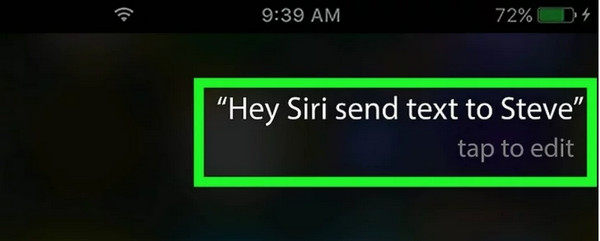
3. Игнорировать лимит на сегодня
Когда ваше свободное время закончится, вы все равно сможете нажать кнопку Игнорировать лимит на сегодня Кнопка, чтобы продлить свободное время на вашем iPhone, если вы не знаете, как обойти пароль «Экранного времени» без Apple ID. Однако менеджер экранного времени на вашем iPhone может отключить эту функцию в любой момент.
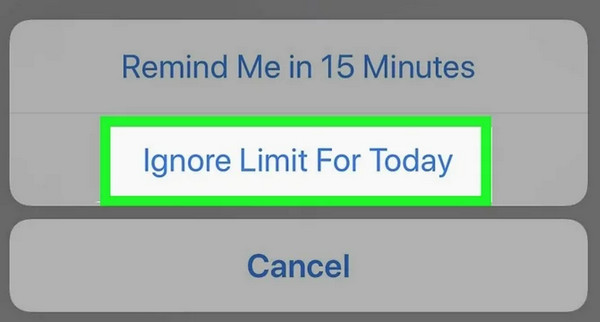
4. Измените часовой пояс
Вы можете изменить часовой пояс на своем iPhone, чтобы продлить срок свободного времени, когда вы не можете обойти время экрана. Вы должны убедиться, что человек, устанавливающий Время экрана, не ограничивает Службу определения местоположения.
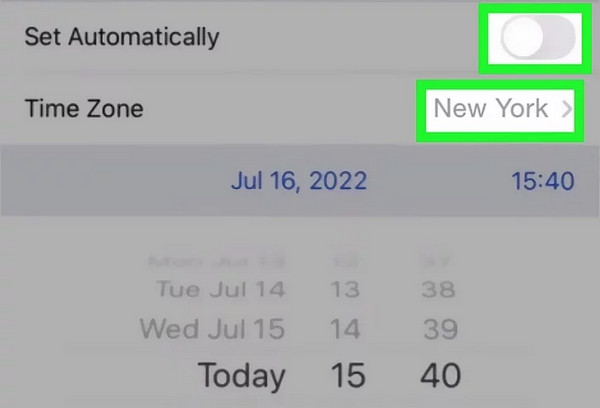
Метод 5. Как обойти экранное время с помощью сброса настроек к заводским
Следующее руководство покажет вам, как сбросить настройки вашего устройства iOS до заводских, чтобы удалить ограничения Screen Time и различные родительские контроли. Мы возьмем iPhone в качестве примера, чтобы показать вам, как обойти Screen Time без Apple ID.
Шаг 1. Включите свой iPhone и откройте Настройки приложение. Прокрутите вниз, чтобы найти и коснуться Общие .
Шаг 2. Выберите Сброс опция в нижней части, чтобы войти в основной интерфейс сброса.
Шаг 3. Нажмите Стереть контент и настройки кнопку, чтобы сделать сброс настроек на iPhone. Эта операция удалит все настройки, включая ограничения экранного времени на вашем устройстве iOS. Но она также сотрет все данные на вашем iPhone. Поэтому вам следует резервное копирование iPhone перед сбросом настроек iPhone.
Шаг 4. Когда процесс сброса будет завершен, ваш iPhone перезагрузится сам. После этого вы можете восстановить некоторые ценные данные iOS с помощью надлежащей резервной копии iCloud, созданной до ограничения времени экрана.

Заключение
Мы в основном говорили о как обойти экранное время в этом посте. Если вы хотите настроить различные ограничения Экранного времени или обойти Экранное время без пароля, вы можете выбрать предпочтительный для вас способ сделать это. Разблокировка Apeaksoft iOS позволяет вам взломать Screen Time без ведома ваших родителей. Если у вас все еще есть вопросы о том, как отключить ограничения Screen Time, вы можете оставить нам сообщение в комментарии или связаться с нами напрямую.
Статьи по теме
Забыли пароль ограничения на iPhone / iPad? Предлагаются простые и эффективные решения 5, которые помогут вам быстро сбросить или восстановить забытый пароль ограничения.
Если вы ищете программу для разблокировки iPhone, вам повезло, поскольку в этой статье рассматриваются 10 лучших приложений, которые помогут быстро разблокировать ваше устройство.
Вы можете просмотреть эту статью, чтобы узнать подробные способы сброса/восстановления пароля ограничений на вашем iPad, даже если вы его забыли.
Если ваш iPhone или iPad заблокирован вашей предыдущей школой или компанией, вы можете следовать нашему пошаговому руководству, чтобы легко обойти MDM.

